【Vscode最新版本】Vscode下载 v1.45 激活版
软件介绍
Vscode最新版本是一款编程软件,优化了代码编程界面,可以用来编译web应用程序,极大的提高程序员的编程速度,自动进行循环调试,有着优秀的报错能力,提示你如何解决问题,界面简洁,无广告,不强行绑定软件。
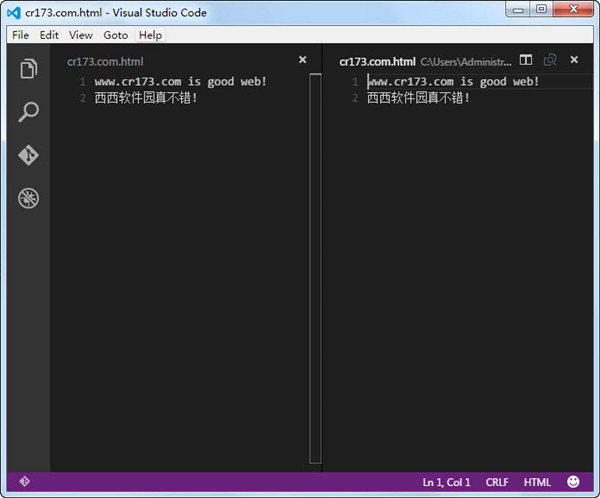
Vscode最新版本软件特色
vscode2020破解版集成了所有一款现代编辑器所应该具备的特性,包括语法高亮(syntax high lighting),可定制的热键绑定(customizable keyboard bindings),括号匹配(bracket matching)以及代码片段收集(snippets)。Somasegar 也告诉笔者这款编辑器也拥有对 Git 的开箱即用的支持。
VSC 的编辑器界面依然是微软经典的 VS 风格,对于常接触的人来说会很亲切。在编程语言和语法上支持 C++, jade, PHP,Python, XML, Batch, F#, DockerFile, Coffee Script, Java, HandleBars, R, Objective-C, PowerShell, Luna, Visual Basic,Markdown, JavaScript, JSON, HTML, CSS, LESS, SASS, C#, TypeScript (支持情况)。
经实际体验测试,VS Code 的启动速度以及打开大型文件的速度都非常迅速流畅,完全不卡,加载大文件几乎秒开,相比Atom、Sublime Text 等感觉都要优秀!这一点对于某些追求效率的朋友来说的确非常诱人!
软件功能
智能感知、内建调试工具、Git源码控制集成。智能感知分享了程序间调用跳转的功能,VS Code先为代码创建概要,找到所有引用,最后跳转到相应定义。调试工具包含常见的断点、单步调试、变量检查等功能。VS Code的架构设计非常出色,你无须修改应用就可以增加额外的语言支持(据微软说,文档最终确定后会将这个功能暴露给终端用户。)这意味着,目前这版仅分享ASP.NET开发的支持,但这一限制将在正式版中解除。
分享Git支持也是VS Code项目的一大亮点,如果要使用这个功能,你需要在本地安装一份Git的拷贝。这样做的优点是你只需配置一个Git实例,安装VS Code后再单独安装Git只会耽误你几分钟的时间。当然,如果你的系统已经安装了Git,那么安装VS Code后你就可以直接使用相关功能。
Vscode最新版本软件对比
对比VS Code和传统Visual Studio,二者间最大的不同是:VS Code专注于成为一个全功能编辑器,而VS则围绕项目本身分享了许多相关功能。VS Code没有新项目向导,也不支持solution文件。但是它确实分享了响应式编辑功能,强化了很多小细节,例如:当你处理跨平台文件时显示行结束符类型。
首先对Visual Studio Code做一个大概的介绍。首先明确一下,这个Visual Studio Code(以下简称vscode)是一个带GUI的代码编辑器,也就是只能完成简单的代码编辑功能,并不是一个集成开发环境(IDE)。而Visual Studio、WebStorm这类的开发工具是IDE,功能强大,这两个是不一样的概念。
有些答案在讨论配置文件是JSON格式的,这个已经是Sublime、Atom这一类编辑器的标配了。另外,关于Web云端开发的支持,第一版本也没有相关的功能。目前仅仅就是一个编辑器而已,跟连接微软的后端云服务没啥关系。当然,可能以后的版本会加入直接连接云端进行开发吧。
软件使用方法
1、打开进入软件,如果发现是英文版本,不要急,首先按F1快捷键或者Ctrl+Shift+P,切入到命令行模式,输入“Configure Language”
2、按回车键后进入设置界面
3、只需要将上面的”EN”改为“zh-CN”即可,注意大小写
Vscode最新版本软件vscode配置python
1:安装Python
安装Python的教程网上有很多。直接到官网下载安装就行。
2:安装vscode
安装很简单,直接点击安装文件,然后一直点击next就可以了。这款软件是免费的,不需要破解。
3:安装插件
安装后打开软件,点击左边最下面的图标,搜索Python,选择列表的第一个插件并点击install安装程序。
4:打开工作目录
如下图,点击左边的 文件图标,再点击“Open Folder”按钮,选择一个文件夹作为工作目录,之后新建的文件都会存放在这个目录下。
添加完后如下图,我的文件名为VSCodeProject,添加后所有字母都变为大写。
5:添加配置
如下图,选择左边的第三个图标,在点击“Add Configuration”添加配置文件,并选择Python选项。
选择Python后会生成Python的配置文件launch.json,加入Python的安装目录:<"pythonPath": "C:\\SorftWare\\Python3.7",>,记得是双斜杆,否则会报错。www.kkx.net
6:添加用户设置
点击File->Prefrences->Settings,生成一个“User Settings”文件,填入Python安装目录:<"python.pythonPath": "C:\\SorftWare\\Python3.7",>,如下图所示
7:新建hello.py
如下图,点击左边文件的图标,鼠标移到工程的目录名,我的是VSCODEPROJECT,会出来一个有个+号的文件,点击,然后输入hello.py就会会生成.py文件,如何print(“hello”),点击F5,在下面的调试窗口会出来一个hello,没有报错就说明已经配置成功了,接下来就可以进行Python的开发了
下载仅供下载体验和测试学习,不得商用和正当使用。
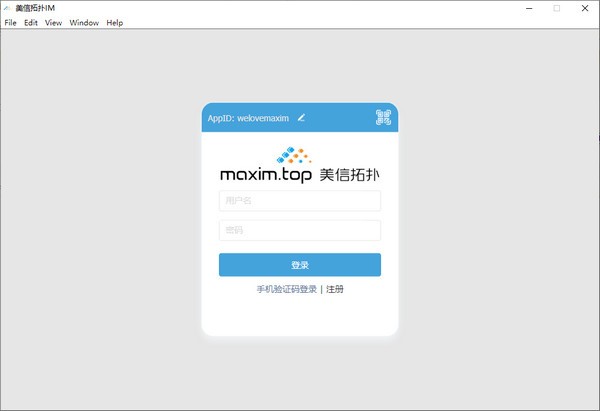
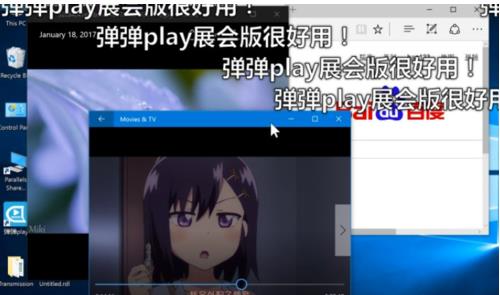
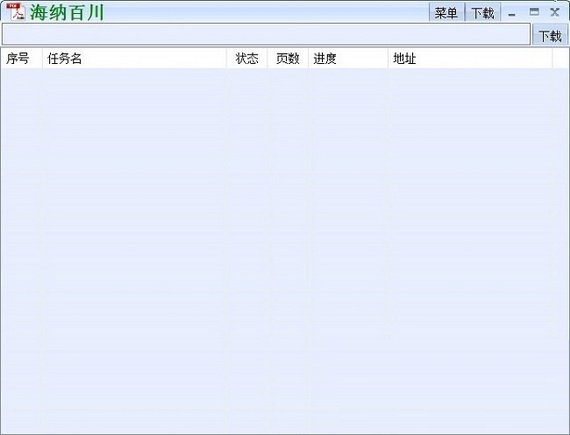
发表评论